Creator での Azure Maps Drawing Error Visualizer の使用
Note
Azure Maps Creator の提供終了
Azure Maps Creator のフロア ガイド サービスは現在非推奨となっており、2025 年 9 月 30 日付けで提供が終了します。 詳細については、「Azure Maps Creator のサポート終了のお知らせ」を参照してください。
Drawing Error Visualizer は、変換プロセス中に検出された描画パッケージの警告とエラーを表示する、スタンドアロンの Web アプリケーションです。 Error Visualizer Web アプリケーションは、インターネットに接続せずに使用できる静的ページで構成されています。 Error Visualizer を使用すると、Drawing パッケージの要件に従ってエラーと警告を修正できます。 Azure Maps Conversion API からは、エラーが検出された場合にのみ、Error Visualizer のリンクを含む応答が返されます。
前提条件
このチュートリアルでは Postman アプリケーションを使用していますが、別の API 開発環境を選択することもできます。
ダウンロード
データ レジストリの作成方法の記事に記載されている手順に従って、Drawing パッケージを Azure Storage アカウントにアップロードし、Azure Maps アカウントに登録します。
重要
一意識別子 (
udid) の値を必ず書き留めてください。必要になります。udidは、ソース コードと HTTP 要求から Azure Storage アカウントにアップロードした Drawing パッケージを参照する方法です。これで描画パッケージがアップロードされたので、アップロードされたパッケージの
udidを使用して、そのパッケージをマップ データに変換します。Note
変換処理が成功した場合、Error Visualizer ツールのリンクは表示されません。
Postman アプリケーションの応答の [Headers](ヘッダー) タブで、Conversion API から返された
diagnosticPackageLocationプロパティを探します。 応答は次のような JSON です。{ "operationId": "77dc9262-d3b8-4e32-b65d-74d785b53504", "created": "2020-04-22T19:39:54.9518496+00:00", "status": "Failed", "properties": { "diagnosticPackageLocation": "https://us.atlas.microsoft.com/mapData/ce61c3c1-faa8-75b7-349f-d863f6523748?api-version=2.0" } }diagnosticPackageLocationURL に対してHTTP-GET要求を実行して、Drawing パッケージの Error Visualizer をダウンロードします。
セットアップ
diagnosticPackageLocation リンクからダウンロードされた zip 形式のパッケージには、次の 2 つのファイルが含まれています。
- VisualizationTool.zip:Drawing Error Visualizer のソース コード、メディア、および Web ページが含まれています。
- ConversionWarningsAndErrors.json: Drawing Error Visualizer によって使用される警告、エラー、その他の詳細の書式設定された一覧が含まれています。
VisualizationTool.zip フォルダーを展開します。 次の項目が含まれています。
- assets フォルダー: 画像とメディア ファイルが含まれています
- static フォルダー: ソース コード
- index.html ファイル: Web アプリケーション。
次のいずれかのブラウザー (それぞれ対応するバージョン番号を含む) を使用して index.html ファイルを開きます。 記載されているバージョンと同等の互換性のある動作を提供するバージョンであれば、別のバージョンを使用できます。
- Microsoft Edge 80
- Safari 13
- Chrome 80
- Firefox 74
Drawing Error Visualizer ツールの使用
Drawing Error Visualizer ツールを起動すると、アップロード ページが表示されます。 アップロード ページには、ドラッグ アンド ドロップ ボックスがあります。 ドラッグ アンド ドロップ ボックスは、エクスプローラー ダイアログを起動するボタンとしても機能します。
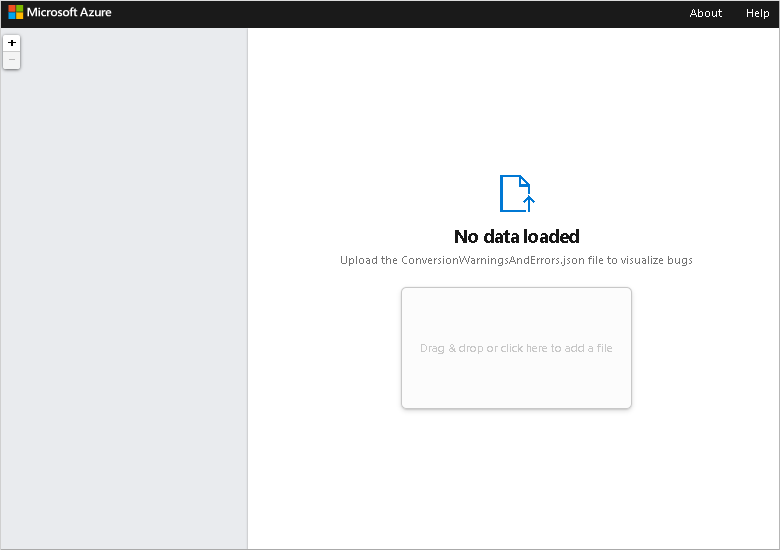
ConversionWarningsAndErrors.json ファイルは、ダウンロードしたディレクトリのルートに配置されています。 ConversionWarningsAndErrors.json を読み込むには、ファイルをボックスにドラッグ アンド ドロップします。 または、ボックスを選択して File Explorer dialogue でファイルを見つけ、そのファイルをアップロードします。
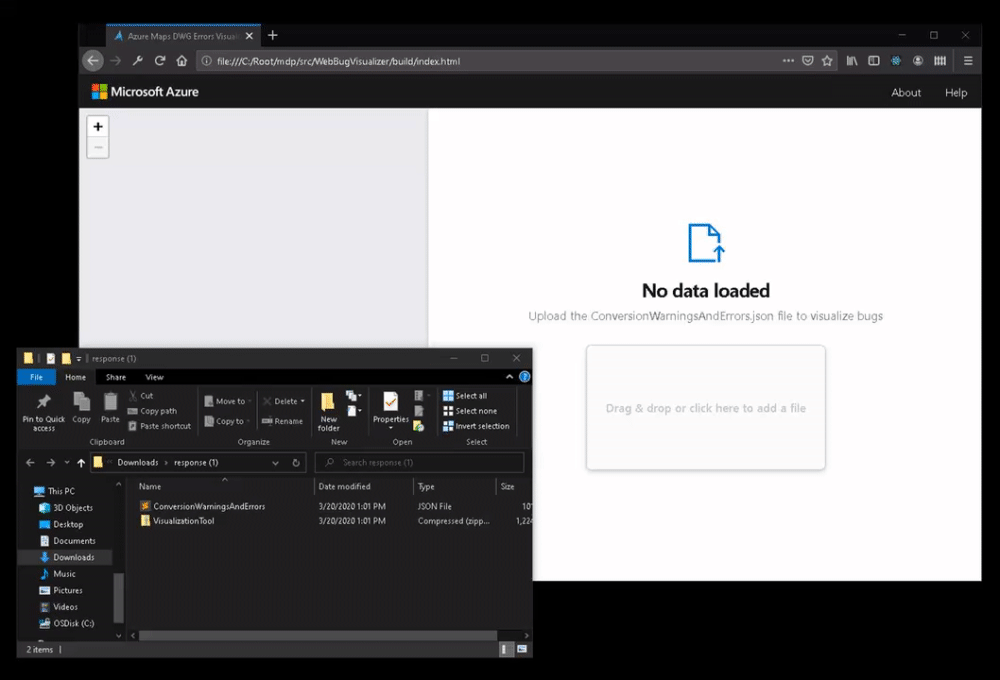
ConversionWarningsAndErrors.json には、描画パッケージのエラーと警告の一覧が含まれています。 エラーまたは警告に関する詳細情報を表示するには、[詳細] リンクを選択します。 操作の難しいセクションが一覧の下に表示されます。 各エラーに移動して、エラーの解決方法の詳細を確認できます。
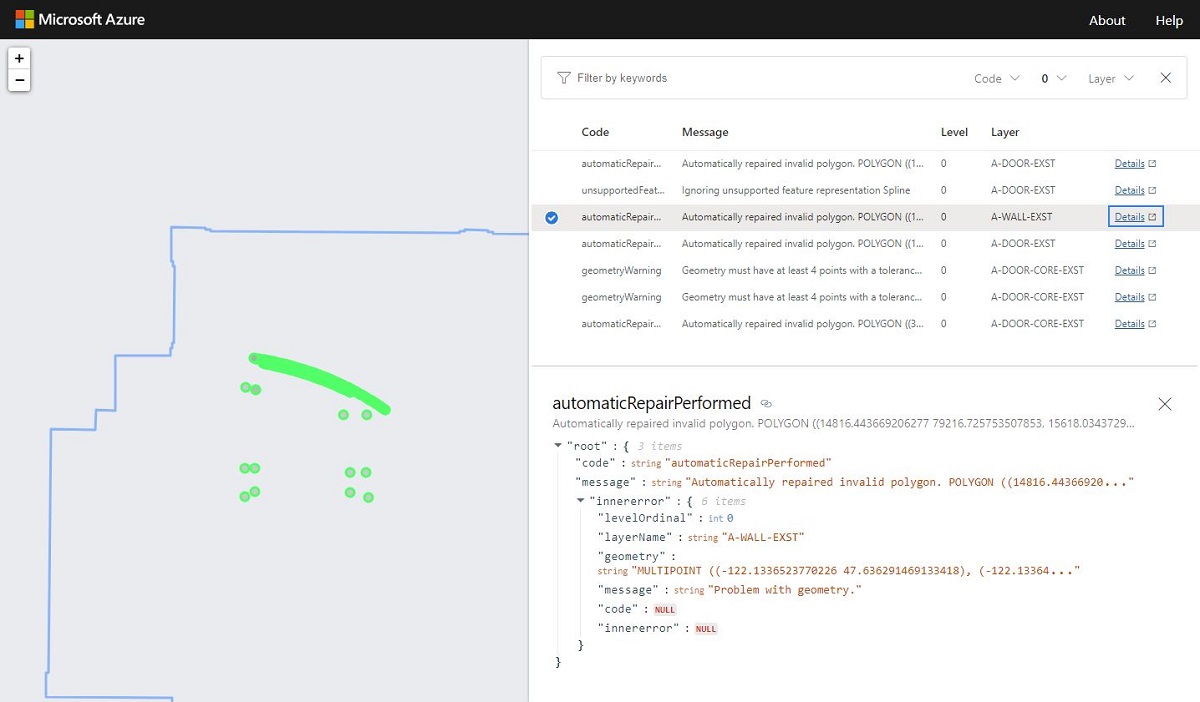
次のステップ
詳細については、次を参照してください。